چگونه می توان برگه را در المنتور ادیت کرد؟
المنتور یک صفحهساز قدرتمند و محبوب برای وردپرس است که به کاربران امکان میدهد صفحات وب حرفهای را بدون نیاز به تجربه کد نویسی طراحی کنند. این افزونه با رابط کاربری کشیدن و رها کردن (drag & drop) خود، این فرآیند را بسیار ساده کرده است.

نویسنده: پوریا صادق لو
یکشنبه, 7 مرداد ۱۴۰3 ساعت 10:۰۰
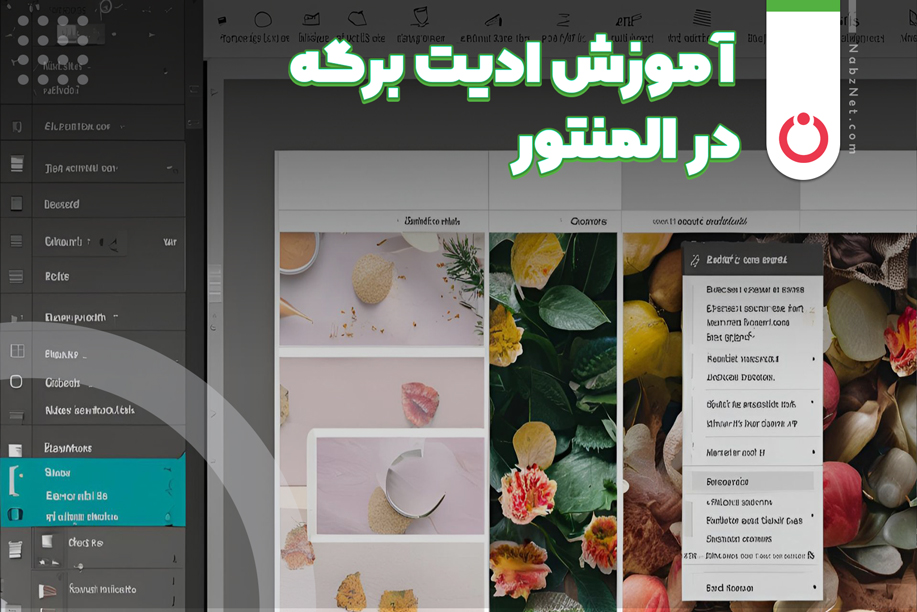
در ادامه دوره ادمینی سایت و آموزش کار با وردپرس میرسیم به کار با برگه با المنتور. شما میتوانید هر برگه ای از سایت خود را به راحتی با ادیتور المنتور بسازید یا برگه های قدیمی خود را ویرایش کنید.
کسب اطلاعات بیشتر: آموزش افزودن تصویر در المنتور
ویژگیهای کلیدی المنتور
- رابط کاربری کشیدن و رها کردن: المنتور به کاربران امکان ساخت صفحات وب با استفاده از تکنیک drag & drop را میدهد، بدون نیاز به نوشتن کد.
- پیشنمایش زنده: تغییرات اعمال شده در صفحه به صورت همزمان به کاربر نشان داده میشود.
- واکنشگرایی: صفحات ساخته شده با المنتور کاملاً واکنشگرا بوده و در دستگاههای مختلف به خوبی نمایش داده میشوند.
- ویجتهای متنوع: المنتور دارای ویجتهای متعدد و متنوعی است که امکان افزودن انواع محتواها به صفحات را فراهم میکند.
ایجاد برگه جدید در المنتور
قدم اول: نصب و فعالسازی
ابتدا باید افزونه المنتور را نصب و فعال کنید. برای این کار باید وارد پیشخوان وردپرس شوید و از بخش افزونهها، المنتور را جستجو کرده، سپس نصب و فعالسازی کنید.
قدم دوم: ساخت برگه جدید
پس از نصب، به قسمت “برگهها” در داشبورد وردپرس بروید و گزینه “افزودن برگه جدید” را انتخاب کنید. برگهای با قالب سفید ایجاد میشود که آماده تغییرات است.
انتخاب قالب مناسب
انتخاب یک قالب مناسب برای برگه تصمیم مهمی است. قالبهای پیشفرض وردپرس معمولاً ساده هستند. اما شما میتوانید قالبهای مختلف را از کتابخانه المنتور انتخاب و نصب کنید. قالبها به شما کمک میکنند تا شالوده اولیه برگه مورد نظر خود را بسازید و سپس به ویرایش جزئیات بیشتر بپردازید.
طراحی و ویرایش برگه با المنتور
افزودن ویجتها
با استفاده از رابط کاربری المنتور میتوانید ویجتهای مختلفی مانند دکمهها، تصاویر، فرمها و … را به برگه خود اضافه کنید. کافیست ویجت مورد نظر را از ستون کناری کشیده و به بخش مورد نظر در برگه رها کنید.
تنظیمات هر ویجت
هر ویجت دارای تنظیمات خاص خود است که میتوانید آنها را مشابه به نیاز خود تغییر دهید. این تنظیمات شامل تغییر اندازه، رنگ، زاویه و … میشود. با کلیک روی هر ویجت، پنل تنظیمات آن در سمت چپ صفحه ظاهر میشود.
سفارشیسازی استایل
استایلها و طرحبندیهای مختلفی برای هر ویجت و برگه وجود دارد. از جمله این تنظیمات میتوان به تغییر فونت، رنگها، حاشیهها، پسزمینه و بسیاری دیگر از تنظیمات بصری اشاره کرد. این امکانات به شما اجازه میدهد تا ظاهری کاملاً شخصیسازی شده و منحصر به فرد برای برگههای خود ایجاد کنید.
پیشنمایش و ذخیره برگه
پیشنمایش
یکی از قابلیتهای جذاب المنتور، امکان پیشنمایش زنده تغییرات است. با این ویژگی، میتوانید هر تغییری که در برگه اعمال میکنید، به صورت لحظهای مشاهده کنید. برای این کار کافی است روی دکمه “پیشنمایش” در پایین صفحه کلیک کنید.
ذخیره و انتشار
پس از اتمام ویرایش، برگه خود را ذخیره و منتشر کنید. در قسمت پایین پنل، گزینههای “ذخیره پیشنویس” و “انتشار” وجود دارند. با کلیک بر روی انتشار، برگه شما به صورت آنلاین در دسترس قرار میگیرد.
بهروزرسانی و ویرایشهای بعدی
هر زمان که نیاز به تغییرات داشتید، میتوانید به راحتی برگه خود را باز کرده و ویرایشهای جدید را اعمال کنید. تنظیمات المنتور به گونهای طراحی شده که حتی پس از انتشار برگه، ویرایش مجدد آن به سادگی امکانپذیر است.
محتوای جدول





